Git, entwickelt von Linus Torvalds, ist das beliebteste verteilte System zur Versionskontrolle. Git ist eine sehr effiziente Plattform für Open-Source-Projekte. Mit Git können Sie mit den anderen Entwicklern zusammenarbeiten, die neuen Änderungen hochladen, die Änderungen verfolgen und vieles mehr.
Git unter Linux Mint installieren
Das Git ist in Linux Mint 20 Standard-Repositorys enthalten und kann einfach mit dem Befehl apt installiert werden.
Aktualisieren und aktualisieren Sie wie immer Ihr Linux Mint 20-System, bevor Sie das Git-Paket installieren.
Geben Sie den unten angegebenen Befehl ein, um die apt-Paketliste zu aktualisieren:
$ sudo apt-Update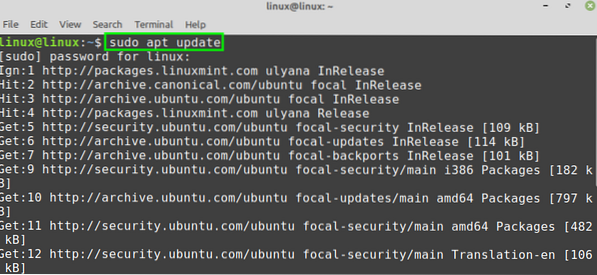
Als nächstes aktualisieren Sie das System mit dem Befehl:
$ sudo apt-Upgrade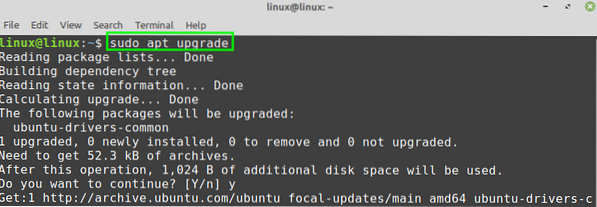
Nachdem Sie das Linux Mint 20-System erfolgreich aktualisiert und aktualisiert haben, installieren Sie Git mit dem Befehl:
$ sudo apt install git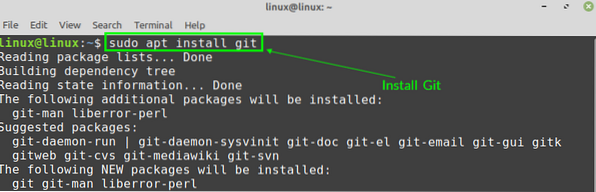
Drücken Sie 'y', um mit der Installation von Git . fortzufahren.

Wenn Git erfolgreich installiert ist, überprüfen Sie die Installation:
$ git --version
Git 2.25.1 ist erfolgreich auf meinem Linux Mint 20 . installiert.
Git unter Linux Mint 20 . konfigurieren
Als nächstes müssen wir Git . konfigurieren. Das Git kann über die Befehlszeile konfiguriert werden. Das Konfigurieren von Git bezieht sich auf das Festlegen eines Namens und einer E-Mail-Adresse. Der Name und die E-Mail werden beim Festschreiben von Änderungen am Git-Repository verwendet.
Starten Sie das Terminal und verwenden Sie die unten angegebene Befehlssyntax, um einen globalen Commit-Namen festzulegen:
$ git config -globaler Benutzer.Name <“Your Name”>
Geben Sie den unten angegebenen Befehl ein, um die globale Commit-E-Mail festzulegen:
$ git config -globaler Benutzer.Email <“Your Email”>
Wenn schließlich der globale Commit-Name und die E-Mail-Adresse festgelegt sind, führen Sie den unten angegebenen Befehl aus, um die Änderungen zu überprüfen und zu überprüfen:
$ git config --list
Die Ausgabe zeigt, dass der globale Commit-Name und die E-Mail erfolgreich gesendet wurden.
Wenn die Änderungen nicht korrekt vorgenommen wurden oder Sie den globalen Commit-Namen und die E-Mail jederzeit ändern möchten, können Sie die Konfigurationseinstellungen jederzeit mit dem folgenden Befehl bearbeiten:
$ sudo nano ~/.gitconfig
Die Git-Konfigurationsdatei wird im Nano-Editor geöffnet. Sie können beliebige Änderungen in der Git-Konfigurationsdatei vornehmen, wenn Sie möchten.
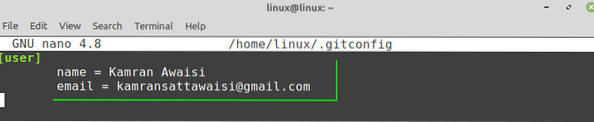
Fazit
Die Installation von Git unter Linux Mint 20 ist sehr einfach. Git ist Teil der Linux Mint 20-Basisrepositorys und kann mit dem Befehl apt heruntergeladen und installiert werden.
 Phenquestions
Phenquestions


